联想笔记本怎么连wifi, 联想路由器设置无线WiFi的方法;包括无线名称设置和无线WiFi密码设置。其实路由器中无线WiFi的设置很简单,可以按照以下思路进行设置:登录设置界面——,找到“无线”设置选项——,设置无线WiFi密码,设置WiFi名称。
重要提示:
联想无线有很多型号,不同型号的设置页面可能不一样。本文以联想R3200无线路由器为例,演示并介绍了无线WiFi的设置方法。其他联想路由器请参考武图这篇文章的内容。com。
1.登录设置界面,打开电脑上的浏览器,在地址栏输入:192.168.1.1,然后按键盘上的回车键——,输入:admin,输入:admin——,点击登录。
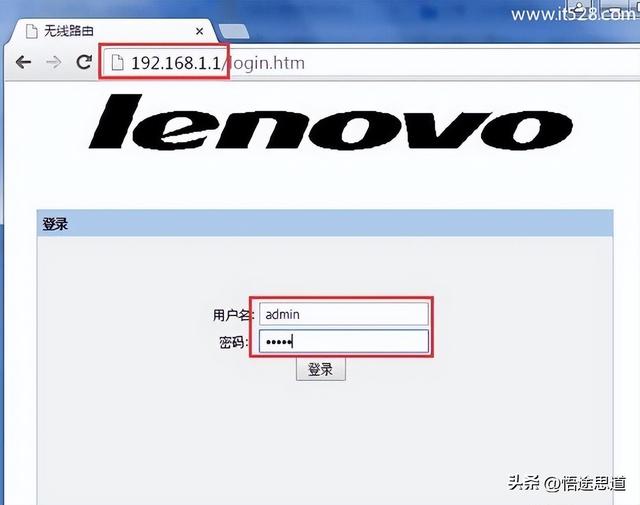
温馨提示:
(1)不同型号的联想路由器可能会有不同的登录地址、默认登录用户名和登录密码。请在自己的联想路由器底部标签上勾选,如下图所示。请参考标签上的信息。

(2)如果输入默认登录用户名和密码后无法登录设置页面,说明该路由器的默认登录密码已被修改,需要输入修改后的密码才能成功登录设置页面。
第二,设置无线WiFi。单击顶部的无线选项——以设置/修改无线网络标识(SSID)"——。选择安全选项:WPA-PSK/WPA2-PSK AES——以设置密码——,然后单击应用。
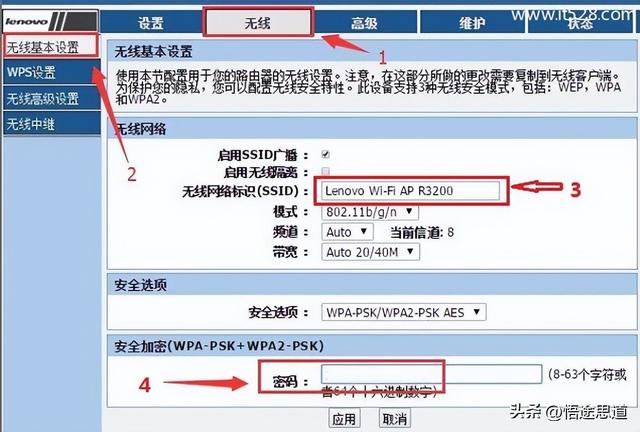
重要提示:
(1)“无线网络标识(SSID)”是指无线网络名称(wifi名称),建议用字母和数字设置。不要用汉字设置WiFi名称,因为手机、笔记本等无线设备中的部分无线网卡不支持中文,无法搜索到中文名称的WiFi信号。
(2)这里的“密码”是指无线网络(wifi)密码。建议用大小写字母数字符号组合设置,密码长度不能少于8位。
以上是联想路由器无线WiFi设置教程。其实本文介绍的方法适用于任何路由器的无线WiFi设置。希望大家学会举一反三,记住设置思路:登录设置界面——,找到“无线”设置选项3354,设置无线WiFi密码,设置WiFi名称。
联想笔记本怎么连wifi,以上就是本文为您收集整理的联想笔记本怎么连wifi最新内容,希望能帮到您!更多相关内容欢迎关注。
 36游戏网
36游戏网




